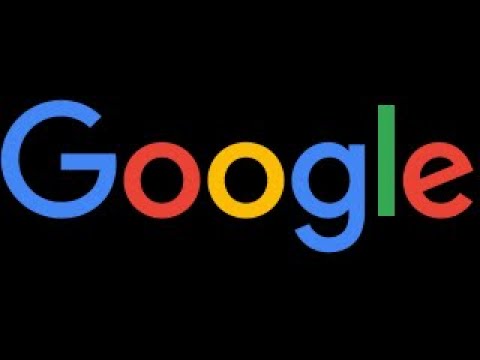Ce wikiHow vous apprend à réorganiser toutes les cellules d'une colonne en fonction de leurs données alphanumériques sur Google Sheets, à l'aide d'un navigateur Internet de bureau.
Pas

Étape 1. Ouvrez Google Sheets dans un navigateur Internet
Tapez sheet.google.com dans la barre d'adresse de votre navigateur et appuyez sur ↵ Entrée ou Retour sur votre clavier.

Étape 2. Cliquez sur le fichier de feuille de calcul que vous souhaitez modifier
Recherchez le fichier que vous souhaitez modifier dans la liste de vos feuilles enregistrées et ouvrez-le.

Étape 3. Sélectionnez la colonne que vous souhaitez trier
Recherchez la lettre d'en-tête de colonne en haut de votre feuille de calcul et cliquez dessus. Cela sélectionnera et mettra en surbrillance toute la colonne.

Étape 4. Cliquez sur l'onglet Données
Ce bouton se trouve sur une barre d'onglets sous le nom du fichier dans le coin supérieur gauche de votre écran. Cela ouvrira un menu déroulant.

Étape 5. Cliquez sur Trier la plage dans le menu Données
Cette option ouvrira une nouvelle fenêtre contextuelle et vous permettra de personnaliser vos paramètres de tri.
- Cette option triera la colonne sélectionnée et n'affectera aucune autre donnée.
- Si vous souhaitez trier toutes les lignes de votre feuille de calcul en fonction des données de la colonne sélectionnée, cliquez sur Trier la feuille par colonne dans le menu Données.

Étape 6. Sélectionnez votre méthode de tri
Vous pouvez sélectionner A à Z ou Z à A ici.
- Si vous sélectionnez De A à Z, les cellules contenant des données numériques inférieures seront déplacées vers le haut de la colonne et les nombres supérieurs se déplaceront vers le bas.
- Si vous sélectionnez Z à A, les nombres les plus élevés seront en haut et les nombres les plus bas en bas.
- Si vous avez une ligne d'en-tête en haut de votre feuille de calcul, cochez la case Les données ont une ligne d'en-tête boîte ici. Cela exclura la ligne du haut du tri.

Étape 7. Cliquez sur le bouton bleu Trier
Cela appliquera le filtre de tri et réorganisera toutes les cellules de la colonne sélectionnée en fonction des données alphanumériques de chaque cellule.